
Ahoj admin! Aktívne používam AOMEI Backupper Standard na vytváranie záložných kópií operačného systému. Tento program mi vyhovuje, v ňom môžete dokonca vytvoriť bootovací USB kľúč a obnoviť Windows v najkritickejšom prípade, tj keď systém nenabehne, ale jedna vec je zlá, AOMEI Backupper vytvára zálohy vo formáte .adi a nechápem, ako ich otvoriť a skopírovať z Súbory sa ukladajú do ľubovoľného priečinka, niekedy však vzniká takáto potreba.
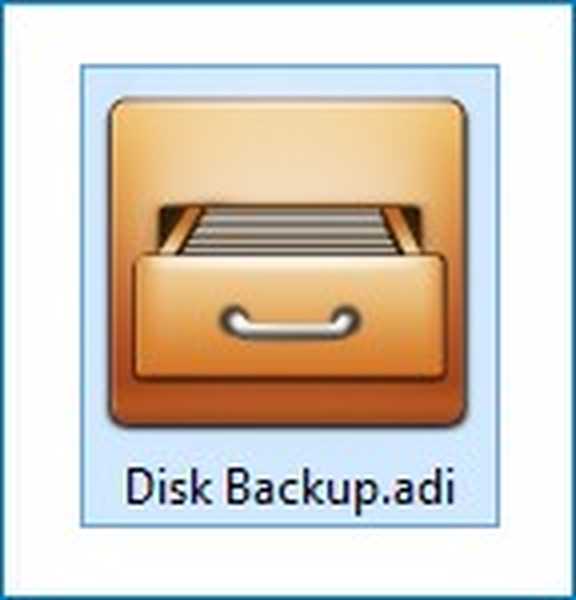
Ako otvoriť záložný súbor vytvorený v AOMEI Backupper (.adi)
Ahoj priatelia! Taktiež vytváram zálohy operačného systému vo veľmi dobrom bezplatnom programe AOMEI Backupper Standard a raz som sa dostal do tejto situácie. V programe AOMEI som vytvoril záložnú kópiu celého pevného disku prenosného počítača a po nejakej dobe som omylom vymazal dôležitý súbor z prenosného počítača, samozrejme, vyvstala otázka, ako ho obnoviť. V mojej mysli som začal triediť prostredníctvom rôznych programov, aby som obnovil informácie a premýšľal, čo mám použiť, ale potom, celkom náhodou, som narazil na priečinok „Záloha disku“, v ktorom bol záložný súbor prenosného počítača vytvorený v aplikácii AOMEI Backupper (.adi).,
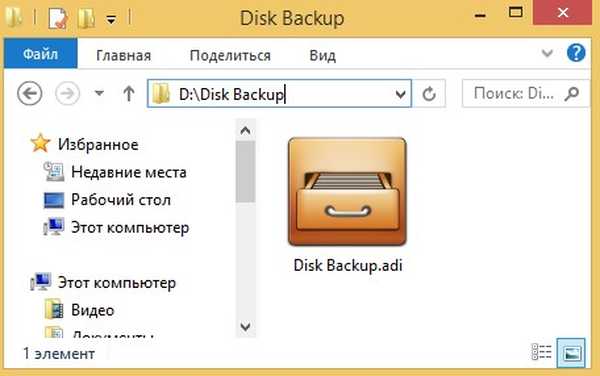
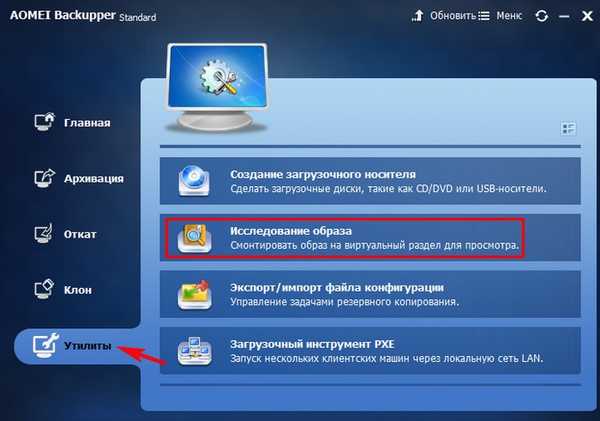
V ďalšom okne kliknite na tlačidlo Cesta.
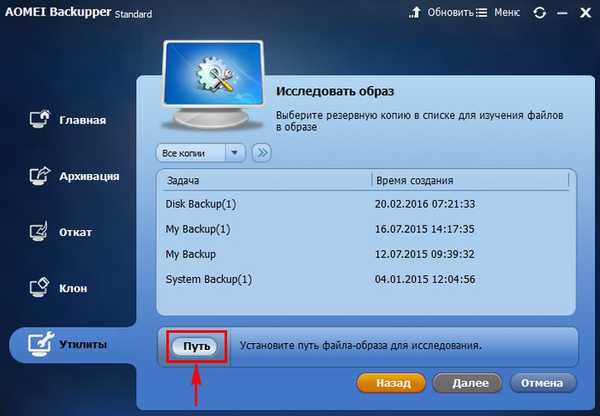
V otvorenom okne prieskumníka sa v predvolenom nastavení nachádza priečinok so zálohou Zálohovanie disku, ideme do toho

a ľavou myšou vyberte zálohu Disk Backup.adi, hit otvorený.
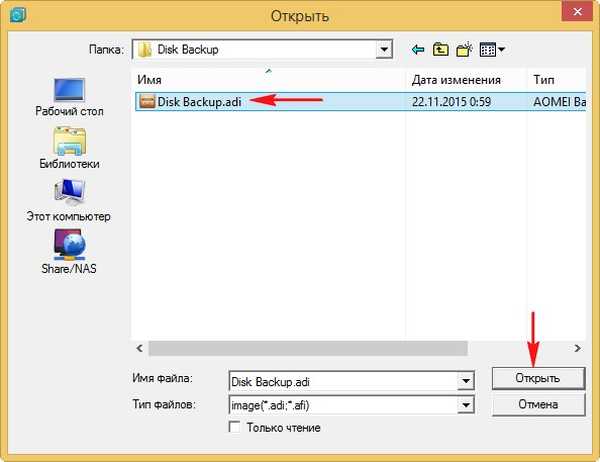
Ľavou myšou vyberte záložnú kópiu a kliknite na OK.
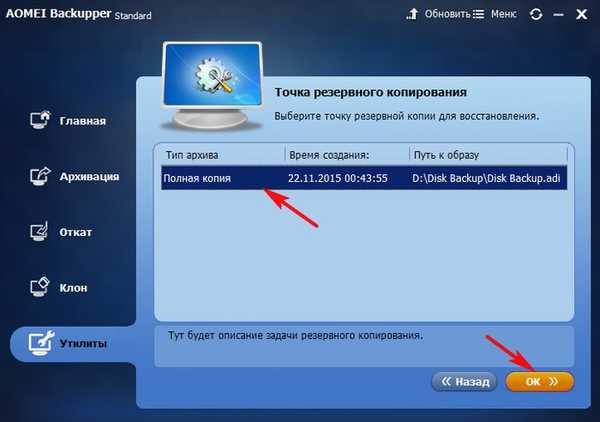
OK.
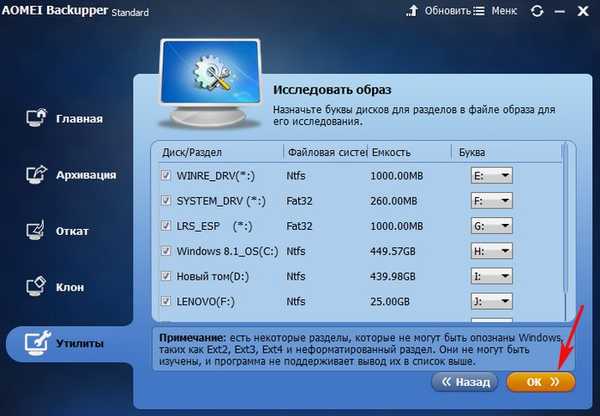
Záložný obrázok sa inicializuje.
Kontrola integrity obrazových súborov ...
Pripojiť zväzok 0 ako E:.
Pripojiť zväzok 1 ako F:.
Pripojte zväzok 2 ako G:.
Pripojiť zväzok 3 ako H:.
Pripojte zväzok 4 ako I:.
Pripojiť zväzok 5 ako J:.
Pripojte zväzok 6 ako K:.
Oddiely v záložnom súbore boli pripojené k virtuálnym oddielom, teraz môžete prejsť do priečinka Tento počítač alebo otvoriť program Windows Prieskumník a skontrolovať ich..
Operácia bola úspešne dokončená..
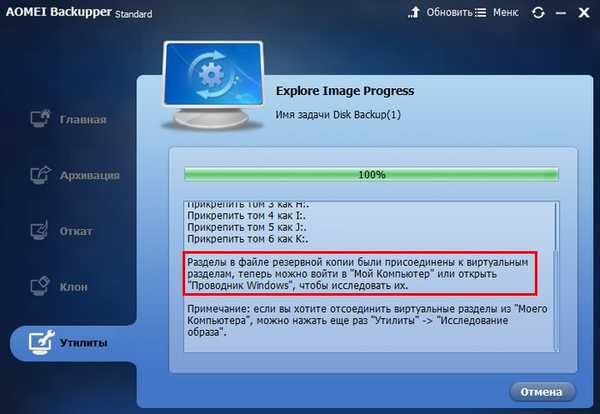
Ak teraz otvoríte okno počítačový, potom uvidíte, že program vytvoril niekoľko virtuálnych jednotiek a pripojil k nim všetky oddiely pevných diskov zo zálohy, tu je systémový oddiel EFI (ESP), tiež jednotka (C :) a skrytý oddiel s nastaveniami z výroby, ďalší disk (I :) s mojimi osobnými spismi.
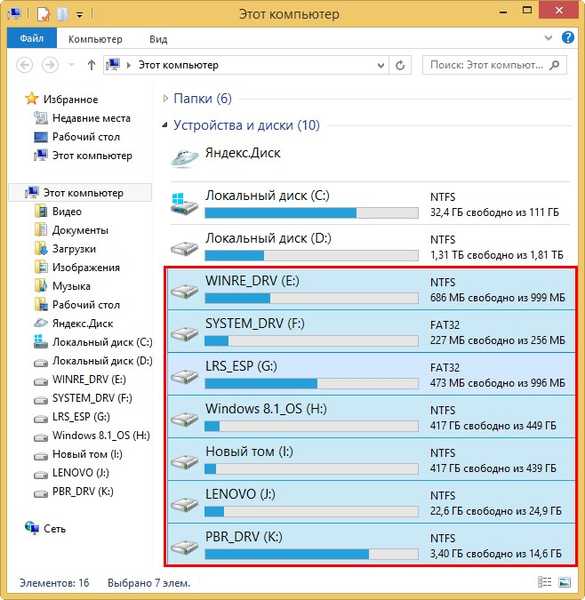
Ideme na akúkoľvek jednotku a skopírujeme, čo potrebujete.
Ak chcete odpojiť virtuálne disky od „Tento počítač“, môžete znova kliknúť na „Nástroje“ -> „Preskúmať obraz“.,
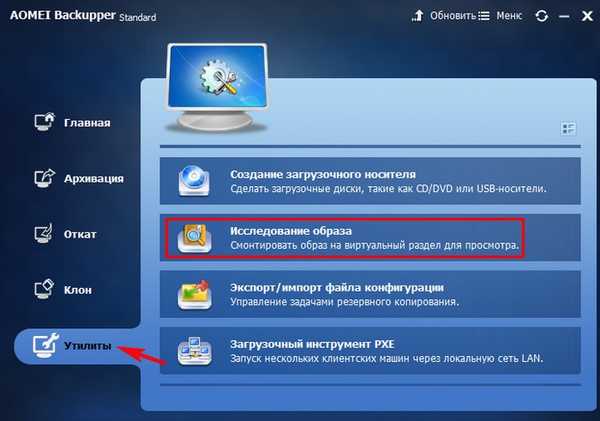
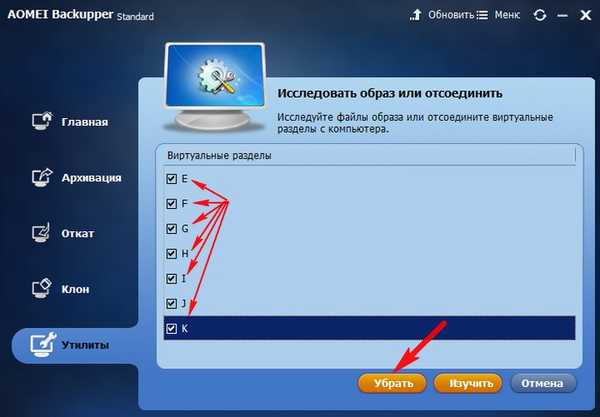
Všetky virtuálne jednotky budú odpojené.
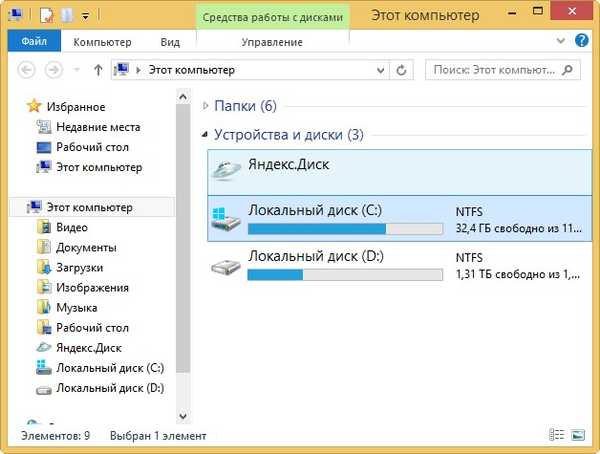
Značky pre článok: Backup AOMEI Backupper Programs











